 tutorial komputer
tutorial komputer
 pengetahuan komputer
pengetahuan komputer
 Bagaimana untuk menyelesaikan masalah tidak dapat mengakses Internet kerana pemandu kad rangkaian yang tidak normal
Bagaimana untuk menyelesaikan masalah tidak dapat mengakses Internet kerana pemandu kad rangkaian yang tidak normal
Bagaimana untuk menyelesaikan masalah tidak dapat mengakses Internet kerana pemandu kad rangkaian yang tidak normal
Sesetengah rakan mendapati komputer mereka tidak boleh menyambung ke Internet kerana pemacu kad rangkaian tidak normal, dan mereka ingin tahu bagaimana untuk membaikinya, sebenarnya, sistem semasa mempunyai fungsi pembaikan pemandunya sendiri, jadi kami hanya perlu mengemas kini secara manual pemandu, yang benar-benar tidak mungkin perisian Pemandu juga boleh digunakan.
Bagaimana untuk menyelesaikan masalah pemandu kad rangkaian tidak normal dan tidak boleh menyambung ke Internet:
PS: Jika masalah ini berlaku secara tiba-tiba, anda boleh cuba mulakan semula komputer dahulu~
Jika restart tidak berfungsi, teruskan dengan operasi berikut.
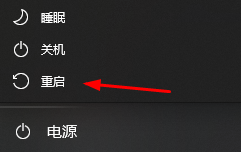
Kaedah 1:
1 Mula-mula, klik kanan pada bar tugas dan pilih "Menu Mula"
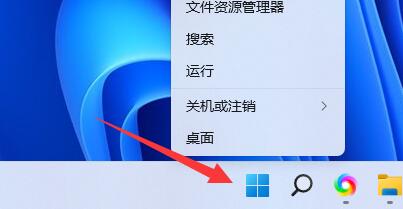
2. Buka "Pengurus Peranti" dalam menu klik kanan.

3. Klik "Penyesuai Rangkaian" dan kemudian pilih "Kemas kini Pemacu"
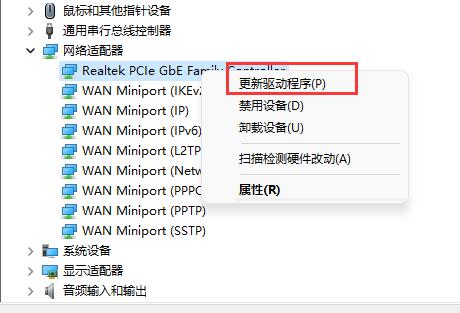
Selepas mengklik "Cari pemandu secara automatik", kemas kini selesai dan anda boleh melayari Internet seperti biasa
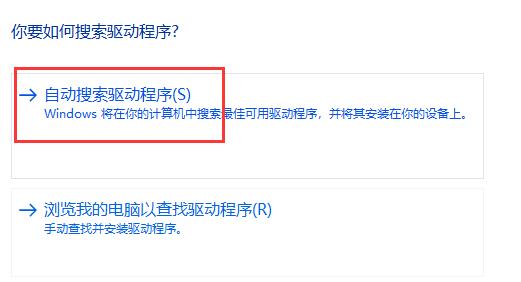 . Terdapat juga beberapa pengguna Masalahnya disebabkan oleh mengemas kini pemacu terkini Kemudian anda boleh melancarkan semula pemacu, klik kanan kad rangkaian anda pada penyesuai rangkaian, dan klik "Properties".
. Terdapat juga beberapa pengguna Masalahnya disebabkan oleh mengemas kini pemacu terkini Kemudian anda boleh melancarkan semula pemacu, klik kanan kad rangkaian anda pada penyesuai rangkaian, dan klik "Properties".
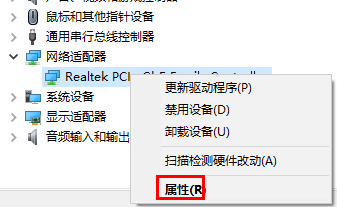 6. Kemudian pilih "Pemandu" dan klik "Pemandu Balik" supaya anda boleh kembali ke versi biasa sebelumnya.
6. Kemudian pilih "Pemandu" dan klik "Pemandu Balik" supaya anda boleh kembali ke versi biasa sebelumnya.
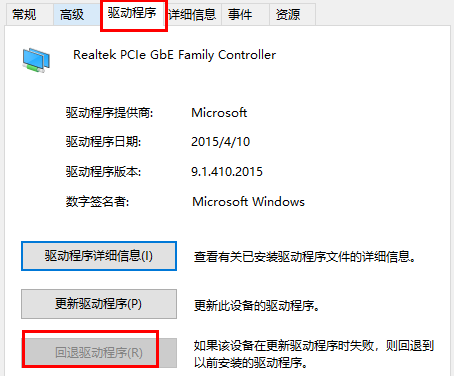 Kaedah Kedua:
Kaedah Kedua:
Menggunakan perisian pemacu pihak ketiga juga boleh menyelesaikan masalah pemandu anda
Memandangkan anda tidak boleh menyambung ke Internet, anda perlu menggunakan versi luar talian perisian pemacu
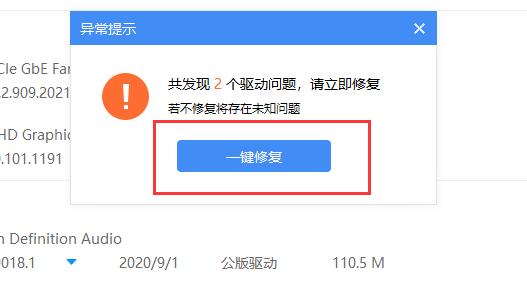
:
1 , Banyak sistem kini mempunyai fungsi pembaikan automatik
2 Oleh itu, anda boleh cuba menyemak sama ada ia boleh dibaiki secara automatik dengan memulakan semula komputer
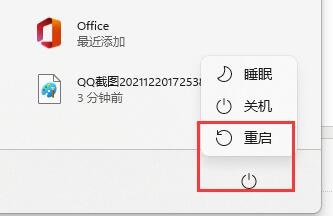
Kaedah 4:
1 ke sistem anda Jika ia tidak serasi dengan pemandu, anda boleh cuba menggunakan sistem dengan pemacu yang lengkap untuk beroperasi 2. Rakan kongsi yang memerlukan boleh terus memuat turun sistem daripada kami untuk pemasangan dan pengalaman.
Jika ia tidak berfungsi, mungkin kad rangkaian anda tidak serasi dengan sistem, dan satu-satunya penyelesaian ialah memasang semula sistem.
Bacaan lanjutan: Pemasangan tidak berjaya |Atas ialah kandungan terperinci Bagaimana untuk menyelesaikan masalah tidak dapat mengakses Internet kerana pemandu kad rangkaian yang tidak normal. Untuk maklumat lanjut, sila ikut artikel berkaitan lain di laman web China PHP!

Alat AI Hot

Undresser.AI Undress
Apl berkuasa AI untuk mencipta foto bogel yang realistik

AI Clothes Remover
Alat AI dalam talian untuk mengeluarkan pakaian daripada foto.

Undress AI Tool
Gambar buka pakaian secara percuma

Clothoff.io
Penyingkiran pakaian AI

AI Hentai Generator
Menjana ai hentai secara percuma.

Artikel Panas

Alat panas

Notepad++7.3.1
Editor kod yang mudah digunakan dan percuma

SublimeText3 versi Cina
Versi Cina, sangat mudah digunakan

Hantar Studio 13.0.1
Persekitaran pembangunan bersepadu PHP yang berkuasa

Dreamweaver CS6
Alat pembangunan web visual

SublimeText3 versi Mac
Perisian penyuntingan kod peringkat Tuhan (SublimeText3)

Topik panas
 ID Apple ini belum lagi digunakan dalam iTunes Store: Betulkan
Jun 10, 2024 pm 05:42 PM
ID Apple ini belum lagi digunakan dalam iTunes Store: Betulkan
Jun 10, 2024 pm 05:42 PM
Apabila log masuk ke iTunesStore menggunakan AppleID, ralat ini mengatakan "AppleID ini belum digunakan dalam iTunesStore" mungkin dilemparkan pada skrin. Tiada mesej ralat yang perlu dibimbangkan, anda boleh membetulkannya dengan mengikuti set penyelesaian ini. Betulkan 1 – Tukar Alamat Penghantaran Sebab utama gesaan ini muncul di iTunes Store ialah anda tidak mempunyai alamat yang betul dalam profil AppleID anda. Langkah 1 – Pertama, buka Tetapan iPhone pada iPhone anda. Langkah 2 – AppleID harus berada di atas semua tetapan lain. Jadi, bukalah. Langkah 3 – Setelah sampai, buka pilihan “Pembayaran & Penghantaran”. Langkah 4 – Sahkan akses anda menggunakan Face ID. langkah
 Bagaimana untuk menyambungkan komputer meja ke hotspot wifi telefon mudah alih
Mar 23, 2024 pm 01:51 PM
Bagaimana untuk menyambungkan komputer meja ke hotspot wifi telefon mudah alih
Mar 23, 2024 pm 01:51 PM
Cara menyambungkan hotspot wifi pada komputer 1. Cara menyambungkan hotspot wifi pada telefon mudah alih pada komputer Buka data mudah alih dan hotspot peribadi pada telefon mudah alih-klik pada glob kecil di sudut kanan bawah skrin; nama telefon bimbit dan klik sambung. 2. Buka sambungan data mudah alih. Mula-mula, pastikan sambungan data anda mempunyai trafik yang mencukupi, jika tidak, ia akan merugikan anda. Klik wlan hotspot untuk memulakan hotspot wayarles. Klik Tetapkan tempat liputan WLAN pada antara muka. Antara muka yang ditunjukkan di bawah muncul dengan nama rangkaian dan kata laluan. 3. Langkah kaedah: Hidupkan hotspot mudah alih dan klik "Sambungan Jalur Lebar" dalam bar alat di penjuru kanan sebelah bawah komputer. Kemudian klik "WLAN" dan komputer akan mencari semua wifi dan hotspot berdekatan. Setiap tempat liputan mempunyai nama yang berbeza, cari tempat liputan mudah alih dalam senarai tempat liputan
 Adakah mungkin untuk mengakses Internet dengan memasang kabel rangkaian terus ke dalam komputer?
Apr 25, 2024 am 08:30 AM
Adakah mungkin untuk mengakses Internet dengan memasang kabel rangkaian terus ke dalam komputer?
Apr 25, 2024 am 08:30 AM
Adakah mungkin untuk mengakses Internet dengan memasang kabel rangkaian terus ke dalam komputer? Jika ia adalah desktop, ia tidak boleh digunakan secara langsung Anda perlu membuka pusat perkongsian rangkaian komputer, cari antara muka penyesuai, dan klik pada sifat kad Ethernet. Kemudian buka tetapan, klik pilihan "Konfigurasi", pilih "Lanjutan" dan cari kelajuan sambungan dan mod dupleks. Akhir sekali, tukar "Pengesanan Automatik" kepada "10M Dupleks" atau "10M Half-Duplex", dan klik untuk mengesahkan bahawa terdapat penghala Sambungkan komputer ke penghala dengan kabel rangkaian untuk mengakses Internet sambungkan antara muka LAN komputer dan penghala Selepas sambungan selesai, anda boleh mengakses Internet secara normal Internet selagi semua pemacu perkakasan dipasang, termasuk pemacu kad rangkaian, Jadi
 Bagaimana untuk memasang pemacu kad grafik tanpa paparan teras
Mar 06, 2024 pm 07:49 PM
Bagaimana untuk memasang pemacu kad grafik tanpa paparan teras
Mar 06, 2024 pm 07:49 PM
Baru pasang komputer baru, tiada kad grafik. Tidak boleh menyala. Terdapat kad grafik diskret tetapi tiada pemandu. Komputer tidak boleh dihidupkan... Anda perlu menggunakan kad grafik bersepadu untuk menyala, dan tetapkan permulaan keutamaan PCIE dalam BIOS papan induk untuk mencari grafik bebas Mula-mula, cari pilihan dengan perkataan "Grafik" dan laraskan parameter kepada "PCI-Onboard-PEG". Jika pemacu kad grafik tidak dipasang pada kad grafik bebas, resolusi paparan ialah resolusi VGA standard selepas memasang pemacu kad grafik yang sepadan, anda boleh memilih output resolusi terbaik dan ia tidak akan dimuatkan apabila komputer dihidupkan tanpa pemandu Ia adalah pemandu, jadi tidak ada masalah untuk menyalakannya Tetapi jika pemandu tidak dipasang, banyak perisian tidak boleh digunakan, dan sudah tentu permainan tidak boleh dimainkan, seperti ditunjukkan dalam gambar di atas.
 Jika komputer tidak dapat mencari isyarat wifi tertentu, telefon bimbit boleh
Mar 14, 2024 pm 05:10 PM
Jika komputer tidak dapat mencari isyarat wifi tertentu, telefon bimbit boleh
Mar 14, 2024 pm 05:10 PM
Mengapa telefon bimbit boleh mencari WIFI, tetapi komputer tidak boleh? Sila jelaskan sebab mengapa komputer riba tidak boleh mencari WIFI, tetapi telefon bimbit boleh: komputer terlalu jauh dari penghala dan tidak boleh menerima isyarat WIFI. Ini disebabkan oleh ketidakkonsistenan antara jalur frekuensi yang dipancarkan oleh kad rangkaian komputer dan penghala. Kebanyakan penghala adalah dwijalur 4G dan 5G, dan beberapa komputer lama tidak menyokong jalur 5G. Jika komputer riba terlalu jauh dari penghala wayarles di rumah, komputer riba tidak dapat mencari isyarat WIFI. Ada kemungkinan penghala wayarles di rumah disediakan dengan penapisan alamat Mac wayarles, tetapi selepas menukar komputer atau kad rangkaian wayarles, anda tidak akan dapat mengakses Internet lagi, jadi anda perlu menambah alamat MAC baharu pada tetapan penghala. Isu perkhidmatan sistem. Ini adalah masalah yang paling mudah diabaikan Kebanyakan masalah tidak dapat mencari isyarat wifi pada dasarnya
 Mengapa telefon saya boleh disambungkan ke wifi tetapi bukan komputer saya?
Apr 08, 2024 pm 08:50 PM
Mengapa telefon saya boleh disambungkan ke wifi tetapi bukan komputer saya?
Apr 08, 2024 pm 08:50 PM
Mengapa telefon mudah alih boleh menyambung ke wifi dan tidak boleh menyambung ke komputer Secara umumnya, apabila menghadapi masalah di atas, komputer itu sendiri mungkin mempunyai tiga sebab: sambungan rangkaian wayarles dilumpuhkan, konfigurasi atribut Internet Protocol versi 4 tidak betul, atau wayarles? penyesuai rangkaian gagal. Sambungan rangkaian wayarles dilumpuhkan, ini boleh diselesaikan dengan mendayakan semula sambungan rangkaian wayarles. Telefon bimbit boleh menyambung ke wifi tetapi tidak boleh menyambung ke komputer Terdapat dua kaedah: Kaedah: Mulakan semula penghala. Mulakan semula penghala, dan kemudian gunakan komputer untuk menyambung ke WIFI sekali lagi. Kaedah: Matikan tetapan firewall komputer untuk menghapuskan masalah tetapan firewall. Memandangkan telefon mudah alih boleh menyambung ke WIFI, tetapi komputer tidak boleh, sebab yang paling berkemungkinan ialah tetapan IP tidak betul, IP tidak ditetapkan secara automatik dan paparan dihadkan atau tiada sambungan. Pertama, klik kanan sambungan kawasan setempat dan cari sifat.
 Panduan Komprehensif untuk Ralat PHP 500: Punca, Diagnosis dan Pembetulan
Mar 22, 2024 pm 12:45 PM
Panduan Komprehensif untuk Ralat PHP 500: Punca, Diagnosis dan Pembetulan
Mar 22, 2024 pm 12:45 PM
Panduan Komprehensif untuk Ralat PHP 500: Punca, Diagnosis dan Pembetulan Semasa pembangunan PHP, kami sering menghadapi ralat dengan kod status HTTP 500. Ralat ini biasanya dipanggil "500InternalServerError", yang bermaksud bahawa beberapa ralat yang tidak diketahui berlaku semasa memproses permintaan di bahagian pelayan. Dalam artikel ini, kami akan meneroka punca biasa ralat PHP500, cara mendiagnosisnya dan cara membetulkannya serta memberikan contoh kod khusus untuk rujukan. Punca biasa 1.500 ralat 1.
 Cara membetulkan kelantangan tidak boleh dilaraskan dalam WIN10
Mar 27, 2024 pm 05:16 PM
Cara membetulkan kelantangan tidak boleh dilaraskan dalam WIN10
Mar 27, 2024 pm 05:16 PM
1. Tekan win+r untuk membuka tetingkap jalankan, masukkan [regedit] dan tekan Enter untuk membuka editor pendaftaran. 2. Dalam editor pendaftaran yang dibuka, klik untuk mengembangkan [HKEY_LOCAL_MACHINESOFTWAREMicrosoftWindowsCurrentVersionRun]. Dalam ruang kosong di sebelah kanan, klik kanan dan pilih [New - String Value], dan namakan semula kepada [systray.exe]. 3. Klik dua kali untuk membuka systray.exe, ubah suai data berangkanya kepada [C:WindowsSystem32systray.exe], dan klik [OK] untuk menyimpan tetapan.





